1000'den fazla formattaki videoları/sesleri yüksek kalitede dönüştürün, düzenleyin ve sıkıştırın.
[Eğitim] Web Sitenizi Daha Çekici Hale Getirmek İçin GIF Arkaplanı Oluşturma
"GIF arka planı nasıl yapılır" - Siz de internette bu soruyu sordunuz mu? Pekala, sunumunuzda veya sosyal medya gönderinizde bir GIF bulundurmanın onu yaratıcı, eğlenceli veya çekici hale getirmenin harika bir yolu olduğunu da fark etmiş olabilirsiniz. Bu gönderi tam size göre! Bu makale, GIF arka planını yaratıcı bir şekilde yapmanın üç uygulanabilir yolunu sunuyor. Bu yollarla, kesinlikle tüm GIF ihtiyaçlarınızı karşılayabilirsiniz! Hepsini şimdi keşfedin.
Rehber Listesi
Bölüm 1: Windows/Mac'te Efektli GIF Arka Planı Nasıl Yapılır Bölüm 2: Photoshop'ta GIF Arkaplanı Nasıl Yapılır [Zor] Bölüm 3: Ücretsiz Çevrimiçi GIF Arkaplanı Oluşturmanın Ayrıntılı Adımları Bölüm 4: Harika GIF Arkaplanları Nasıl Yapılır Hakkında SSSBölüm 1: Windows/Mac'te Efektli GIF Arka Planı Nasıl Yapılır
İzleyicilerinizin dikkatini çekebilecek yaratıcı ve çarpıcı bir animasyonlu GIF arka planı istiyorsanız, 4Easysoft Toplam Video Dönüştürücü aracı en iyi seçiminizdir! Bu araç, videolarınızdan ve resimlerinizden bir GIF oluşturmanızı sağlar ve bunları kolayca özelleştirebilirsiniz. Buna uygun olarak, çıktılarınıza değişiklikler uygulamanıza olanak tanıyan ince ayar seçenekleriyle donatılmıştır. Bunlara temel düzenleme araçları, video kesme, döndürme, kırpma ve düzeltme özellikleri, video için döngü animasyonları, yakınlaştırma modu vb. dahildir. Ayrıca efektler, filtreler, başlıklar ve daha fazlasını da uygulayabilirsiniz! Yani sunum, video eğitimi, iş vb. için mükemmel ve çarpıcı bir GIF arka planı oluşturmanız gerekiyorsa, bu aracın en iyi müttefikiniz olmasına izin verin!

Özelleştirilmiş filtreler ve efektlerle herhangi bir video veya görüntüden GIF arka planı oluşturun.
GIF oluştururken yaptığınız düzenlemeleri izlemenize olanak tanıyan gerçek zamanlı önizleme özelliğiyle donatılmıştır.
Görüntünüzün çözünürlüğünü ve kare hızını çok daha iyi GIF kalitesi için iyileştirmenize veya geliştirmenize yardımcı olan görüntü ayarlama seçenekleriyle donatılmıştır.
Videonuz için altyazı ve filigran metin oluşturma desteği, yaratıcı metinler eklemenize olanak tanır.
100% Güvenli
100% Güvenli
4Easysoft Total Video Converter'ı Kullanarak Efektli GIF Arka Planı Nasıl Yapılır
Aşama 1İndirip yükleyin 4Easysoft Toplam Video Dönüştürücü Windows veya Mac bilgisayarınızda aracı başlatın. Daha sonra başlatın ve tıklayın Araç Kutusu sekmesi. Ardından, arayın GIF Oluşturucu seçeneklerden seçip tıklayın.

Adım 2Sonra, GIF oluşturmak için hangi seçeneği seçeceğinizi seçebilirsiniz, video veya Fotoğraftan GIF'e. Video dosyanızdan bir GIF oluşturursanız, Videoyu GIF'e dönüştürme seçeneği. Ardından, araç sizi dosya depolamanıza götürecektir; GIF'e dönüştürmek istediğiniz video dosyasına erişin ve Aç düğmesine tıklayın.
Aşama 3Bundan sonra, işaretleyin Düzenlemek ile düğme Starwand simgesiDaha sonra videolarınızı geliştirebilirsiniz Kontrast, Doygunluk, Parlaklık, Ve Renk tonu ve ekle Filtreler Ayrıca, GIF'inize açıklamalar veya altyazılar eklemek isterseniz metin filigranları ve altyazılar da uygulayabilirsiniz.
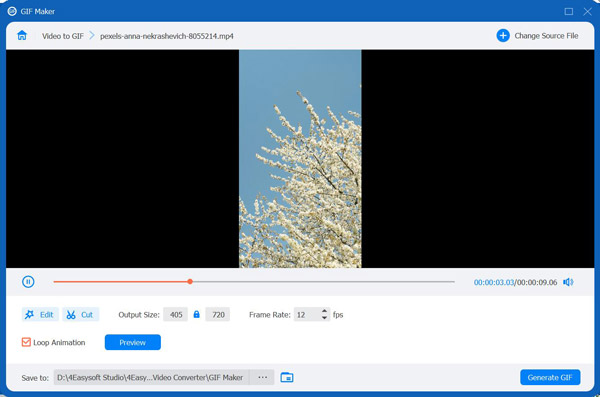
4. AdımDaha sonra, şunları da ayarlayabilirsiniz: çıktının boyutu Ve Kare hızı yüksek kalitesini ve akıcılığını korumak için. İstediğiniz GIF'e hala ulaştığınızdan emin olmak için, Ön izleme uyguladığınız değişiklikleri görmek için düğmesine tıklayın. Memnun kaldığınızda, GIF oluştur GIF arka planı yapmaya başlamak için buton.
Bölüm 2: Photoshop'ta GIF Arkaplanı Nasıl Yapılır [Zor]
Harika GIF arka planları oluşturmanın en iyi ve kolay yolunu keşfettikten sonra, bu gönderi çok daha karmaşık bir GIF oluşturmak için Photoshop düzenleyicisini öneriyor. Photoshop, görüntü oluşturma, grafik tasarım veya fotoğraf düzenleme yapmak isteyen kişilere hitap eden piyasadaki en iyi ve en profesyonel araçlardan biri olarak bilinir. Bu araç ayrıca size gelişmiş ve çarpıcı bir GIF sağlayabilir; ancak yeni başlayan biri olarak, süreci karmaşık bulabilirsiniz. İşte görüntüleri zaten oluşturduysanız Photoshop kullanarak bir GIF arka planı oluşturma adımları:
Aşama 1Başlat Fotoğraf Bilgisayarınızdaki programı seçin Dosya sekmesine tıklayın Komut dosyaları seçeneklerden ve işaretleyin Dosyaları Yığına Yükle. Bundan sonra, Araştır GIF olarak derlemek ve kaydetmek istediğiniz resim dosyasına erişmek için düğmeyi tıklayın. Ardından, TAMAM düğme.
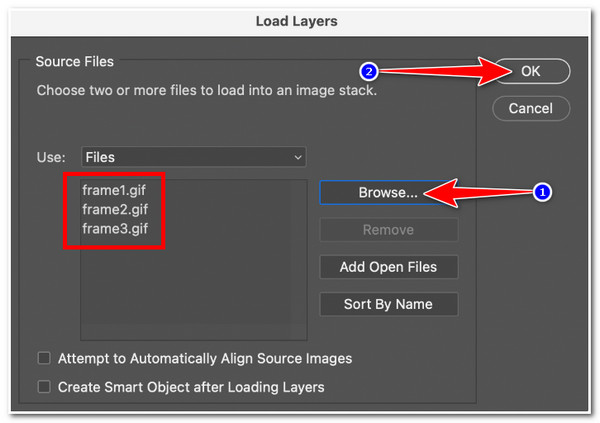
Adım 2Navigasyonunuza gidin Pencere ve seç Zaman çizelgesi seçeneklerden. Bundan sonra, zaman çizelgesi aracın arayüzünün altında görünecektir. Video Zaman Çizelgesi Oluştur açılır menüsü ve seç Çerçeve Animasyonu OluşturDaha sonra zaman tünelinizde bir resim göreceksiniz.
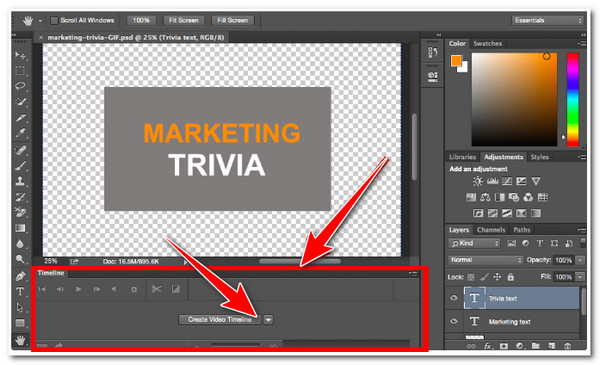
Aşama 3Ardından, seçeneğini işaretleyin Seçme düğmesini seçin Tüm Katmanlarve tıklayın Menü simgesi Zaman Çizelgesi ekranının sağ köşesinde. Daha sonra, şunu arayın Her Yeni Kare İçin Yeni Katman Oluştur Menü seçeneklerindeki butonuna tıklayın.
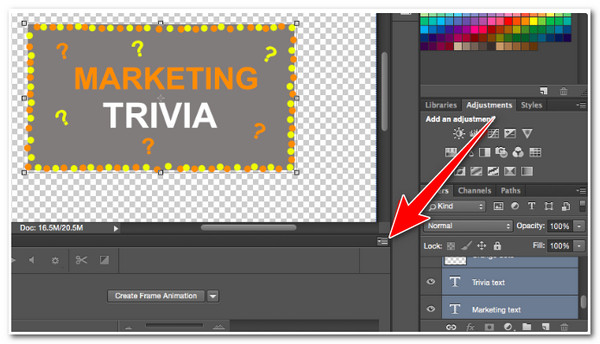
4. AdımDaha sonra, her bir kareye ne kadar süreyle görünmelerini istediğinize dair bir zaman aralığı ayarlayabilirsiniz; sadece Zaman açılır menüsü çerçevelerin altında ve her biri için tercih ettiğiniz saniyeleri seçin. Daha sonra, Döngü seçeneğini seçin ve karelerinizin kaç kez döngüye girmesini istediğinizi seçin.
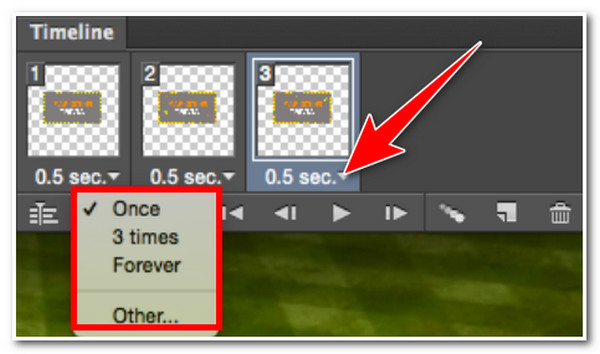
Adım 5Son olarak, kurulumlarınızı kontrol etmek isterseniz, Oynat simgesive tam çıktıyı göreceksiniz. Bundan memnun kaldığınızda, aracın gezinme çubuğuna gidin, Dosya sekmesi, seçme İhracat ve tıklayın Web için Kaydet (Eski). Ardından, GIF dosya türünü seçin Ön ayar açılır menüsü ve seçin Kaydetmek GIF arka planı yapmak için kullanılan buton.
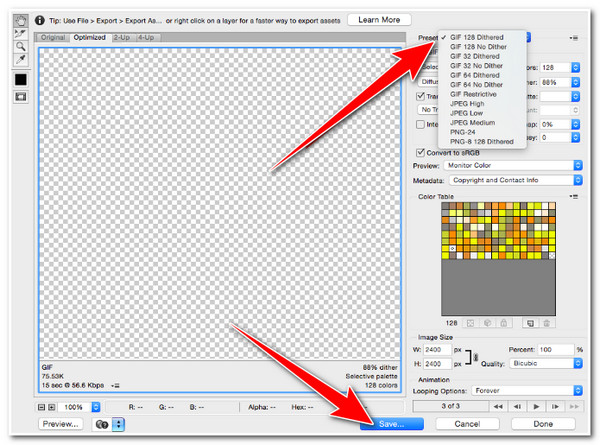
Bölüm 3: Ücretsiz Çevrimiçi GIF Arkaplanı Oluşturmanın Ayrıntılı Adımları
Eğer bu yöntemin sizin açınızdan uygulanmasının karmaşık ve zor olduğunu düşünüyorsanız, ücretsiz olarak kullanabileceğiniz birinci sınıf çevrimiçi GIF arka plan oluşturma araçlarını aşağıda bulabilirsiniz.
1. Listemizin ilk sırasında VEED'in GIF OLUŞTURUCUSU özellik. VEED tarafından sunulan bu özellik, size şunları sağlar: sesli bir GIF oluştur Videonuzdan. Araçta çeşitli kısa video klipleri içe aktarabilir ve bunları kırparak, bölerek, döngüler ekleyerek ve klip döndürerek yeniden tanımlayabilirsiniz. Ayrıca, GIF'inize metin veya başlıklar ekleyerek metin açıklamaları da ekleyebilirsiniz. Bu araçla istediğiniz GIF arka planını elde edebilirsiniz. Nasıl kullanılır? İşte sizin için temel adımlar:
Aşama 1Bilgisayarınızda tarayıcıyı başlatın, şunu arayın: VEED GIF Yapıcı ve tıklayın Dosya seçin aracın arayüzüne erişmek için tıklayın. Ardından, tıklayın Bir dosya yükle veya sürükle ve bırak GIF'e dönüştürmek istediğiniz video klipler.
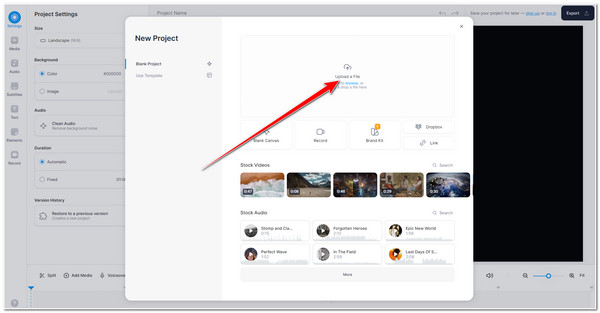
Adım 2İçe aktardıktan sonra, videonuzu hızını değiştirerek, uzunluğunu kısaltarak, animasyonlar veya emojiler uygulayarak, metin ekleyerek ve daha birçok şekilde değiştirebilirsiniz.
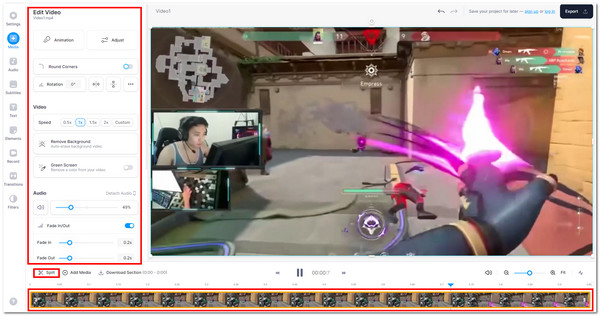
Aşama 3Çalışmanızdan memnunsanız, artık videonuzu GIF olarak dışa aktarabilirsiniz; Dışa Aktar düğmesine tıklayın, İndirmek simgesine dokunun ve seçin GIF seçeneklerden. Ardından, indirme işleminin bitmesini bekleyin.
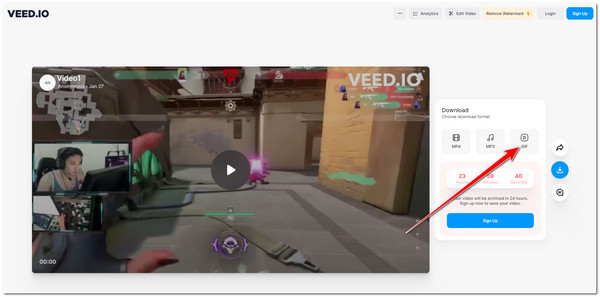
2. Harika bir GIF arka planı oluşturmanıza yardımcı olabilecek bir diğer çevrimiçi araç ise Daha ince. Bu araç ayrıca kullanıcılarına şık, yaratıcı, komik ve çarpıcı GIF'ler elde edebilmelerini sağlarken kolay bir GIF oluşturma yolu sağlamayı da amaçlamaktadır. Dahası, onu daha da fantastik kılan şey, bu aracın GIF'inize uygulayabileceğiniz çok sayıda metin ve video efekti, animasyon, filtre vb. sunmasıdır. Ayrıca, çeşitli sosyal medya platformlarını destekler, böylece GIF oluşturmanızı hemen paylaşabilirsiniz. Bunu bulursanız GIF afiş oluşturucu ilginç, işte bu araçla GIF arka planı yapmanın temel adımları:
Aşama 1Tarayıcınızı açın ve şunu arayın: Flixier GIF Yapıcı. Daha sonra tıklayın Başlayın aracın yerleşik düzenleyici özelliklerine erişmek için. Seçin Kütüphane sekmesi ve İçe Aktar düğmesini işaretleyin Bulut simgesi Aşağıda. Ardından, bilgisayarınızdan veya diğer dosya depolama konumlarından GIF olarak dönüştürmek istediğiniz videoyu seçin ve Tümünü içe aktar düğme.
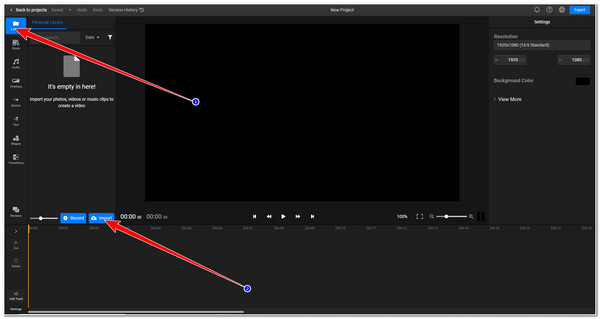
Adım 2Ardından, Eklemek ile düğme Artı simgesi içe aktardığınız video dosyanıza zaman çizelgesine eklemek için. Bundan sonra, videonuzun uzunluğunu kesebilir, hızını değiştirebilir, döngüye alabilir, biraz animasyonlu metin uygulayabilir, altyazı ekleyebilir, vb.

Aşama 3Değişikliklerinizden memnun kaldığınızda artık şunu işaretleyebilirsiniz: İhracat düğmesine basın, seçin GIF dosya biçiminiz olarak Dosyayı farklı kaydet: açılır menü ve tıklayın Dışa Aktar ve İndir düğme.
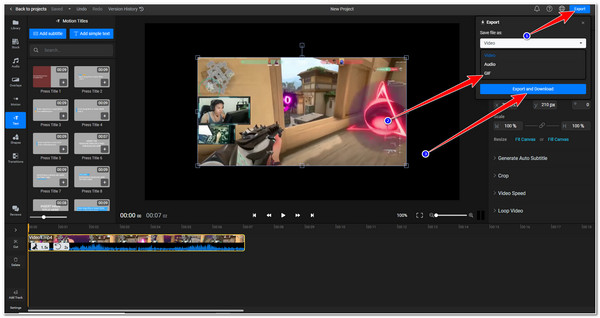
Bölüm 4: Harika GIF Arkaplanları Nasıl Yapılır Hakkında SSS
-
1. Photoshop'ta GIF'ler için bir dizi resim nasıl oluşturabilirim?
GIF oluşturmaya hazırlık olarak bir dizi görüntü oluşturmak için, Katman sekmesi, tıklamak Yenive seçin Katman. Ardından, aracın Katman Paneli arayüzünüzün sağ alt köşesinde, varsayılan isme çift tıklayın ve ardından her katman için tercih ettiğiniz ismi yazın. Bundan sonra, işaretleyin Girmek.
-
2. GIF arka planı yapmak için en iyi çözünürlük ne olur?
GIF için önerilen maksimum çözünürlük 720p'dir, ancak GIF'inizin 480x480 gibi kare boyutuna yakın olduğundan emin olmanız gerekir. Bunun nedeni, bu çözünürlük sayesinde GIF'lerin çeşitli çevrimiçi platformlara yüklediğinizde veya paylaştığınızda kesilmesini önleyebilmenizdir.
-
3. Kare hızı bir GIF'in kalitesini etkiler mi?
Evet öyle! GIF'inizin kare hızını ayarladığınızda, 15 fps ile 24 fps arasında olmasını sağlamalısınız. Bu, GIF'inizin kalitesini ve boyutunu dengelemeniz içindir. Daha düşük bir kare hızı daha düşük veya küçük boyut anlamına gelir ve daha yüksek bir kare hızı daha yüksek kaliteye yol açar.
Çözüm
İşte bu kadar! Bunlar GIF arka planınızı oluşturmak için kullanabileceğiniz en iyi araçlar. Çevrimiçi araçlar özelliklerinin ücretsiz sürümlerini sunsa da, bazılarının her dışa aktarmanızda filigran bıraktığını unutmayın. Öte yandan, Photoshop GIF oluşturmak için karmaşık bir yolla birlikte gelir. Bu durumda, Photoshop konusunda yeterince bilginiz yoksa, bir alternatif seçmeniz daha iyi olur. Bu gönderide, 4Easysoft Toplam Video Dönüştürücü hala GIF oluşturmak için kullanabileceğiniz en iyi araç olabilir. Sadece özellikleri nedeniyle değil, aynı zamanda bahsedilen dezavantajları gidermek için de harika bir araçtır! Aracı şimdi indirin ve yükleyin!


